- Nižšie nájdete jednoduché spôsoby, ako snímať fotografie z videa v systéme Windows 10 pomocou aplikácií, ktoré už možno máte.
- Vďaka mnohým funkciám úpravy videa, ktoré môžete použiť na získanie obrázkov z videí, je nástroj spoločnosti Adobe vynikajúcim softvérom na úpravu videa.
- Na snímanie fotografií z videí môžete použiť vlastný prehrávač médií.
- Na zaznamenanie statických obrázkov z videa v systéme Windows 10 sa dá použiť aj nástroj na záznam obrazovky.
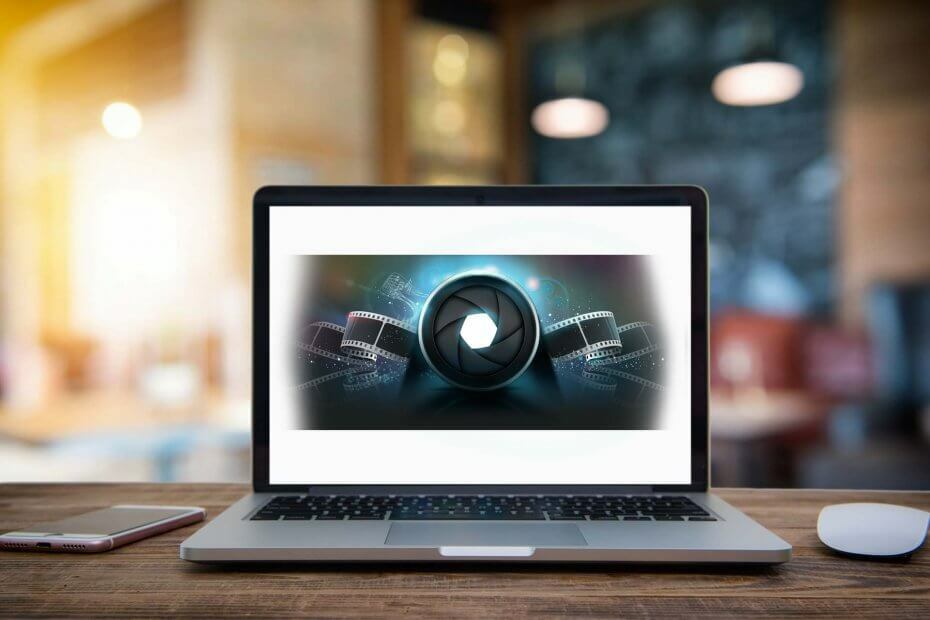
Tento softvér udrží vaše ovládače v činnosti a zaistí tak bezpečnosť pred bežnými chybami počítača a zlyhaním hardvéru. Skontrolujte všetky svoje ovládače teraz v 3 jednoduchých krokoch:
- Stiahnite si DriverFix (overený súbor na stiahnutie).
- Kliknite Spustite skenovanie nájsť všetky problematické ovládače.
- Kliknite Aktualizácia ovládačov získať nové verzie a vyhnúť sa poruchám systému.
- DriverFix bol stiahnutý používateľom 0 čitateľov tento mesiac.
Chceli ste niekedy vyrobiť snímanie obrazovky z filmu alebo videa na zariadení so systémom Windows 10?
Táto funkcia je veľmi užitočná, ak chcete vytvoriť dokonalú miniatúru videa alebo pridať na svoje webové stránky nejaké efekty, a prečo nie, ak si ich chcete nastaviť ako obrázok na pozadí.
Neexistuje však jednoduchý spôsob, ako to urobiť s presnosťou, alebo nie? Používatelia systému Windows 10 si môžu byť istí, že budú schopní snímať obrázky z videí pomocou niektorého z krokov napísaných nižšie.
Ako môžem zachytiť obrázky a fotografie z videí?
1. Použite editor videa tretej strany
Najzrejmejšou voľbou, pokiaľ ide o extrakciu obsahu z videa, je použitie editora videa, pretože vás v podstate zaujíma konkrétna snímka z nej.
To znamená, že žiadny videoeditor nie je pre túto prácu lepší ako vlastný Adobe Premiere Pro, priemyselný štandard vo svete videoeditorov.
Pretože ho používajú bežní používatelia aj vo filmovom priemysle na vytváranie obsahu na úrovni Hollywoodu, dôrazne ho odporúčame na akékoľvek účely úpravy videa.
Rozhranie je podľa tradičného usporiadania na časovej osi zjednodušujúce, takže aj príležitostní používatelia budú vedieť, ako túto aplikáciu obísť.
Program má navyše k dispozícii všetky nástroje, ktoré niekedy budete potrebovať na úpravu videa, vrátane extrakcie jedinej snímky z nej a jej použitia ako snímky obrazovky.

Adobe Premiere Pro
Odfoťte ktorékoľvek zo svojich videí pomocou špičkového softvéru v oblasti úpravy videa.
2. Použite prehrávač videa

Väčšina videoprehrávačov sa v súčasnosti dodáva s niekoľkými nástrojmi na úpravu videa, ktoré sa väčšinou používajú na úpravu obrazu videa pri jeho sledovaní.
Je čudné, že schopnosť zachytiť určitú snímku z videozáznamu v ľubovoľnom okamihu je vlastnosťou, ktorá je celkom bežná.
V niektorých videoprehrávačoch ako napr VLC, všetko, čo musíte urobiť, je kliknúť pravým tlačidlom myši na obrázok počas prehrávania videa a jednoducho zvoliť možnosť, ktorá zvyčajne vyzerá Zachyťte rám.
Nie všetky videoprehrávače sú samozrejme rovnaké, ale podobnú možnosť môžete ľahko nájsť, ak trochu hľadáte.
3. Použite nástroj na záznam obrazovky alebo urobte snímku obrazovky
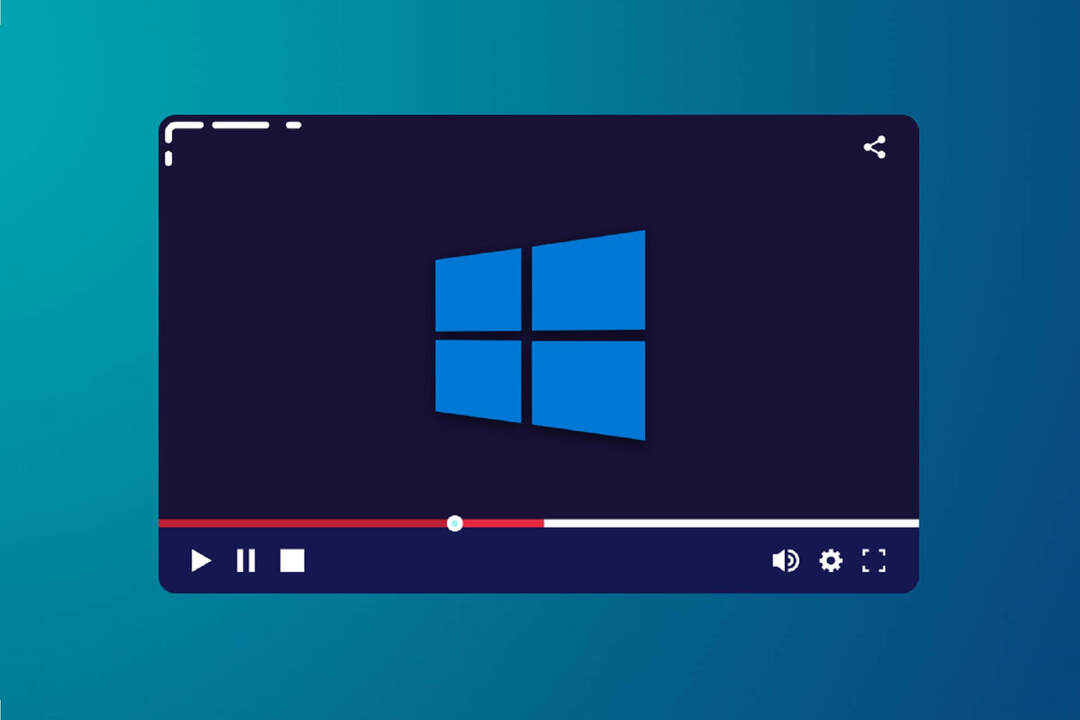
- Prehrajte si video na ľubovoľnom prehrávači videa.
- Pozastavte ho v okamihu, keď chcete vytvoriť snímku obrazovky.
- Stlačte PrtSc.
- Prípadne stlačte ľubovoľné tlačidlo, s ktorým ste spojili svoju funkciu snímania obrazovky.
Ak všetky možnosti z nejakého dôvodu zlyhajú, je vaším ďalším najlepším riešením záznamník obrazovky, ktorý je možné použiť takmer v každom prehrávači videa, ktorý už máte v počítači nainštalovaný.
⇒ Získajte Filmora Scrn
Podľa týchto krokov by ste mali byť schopní nasnímať fotografiu alebo obrázok ľubovoľného videa a použiť ho na akýkoľvek účel, ktorý uznáte za vhodný.
Dajte nám vedieť, či bol náš sprievodca užitočný, a to tak, že nám zanecháte správu v sekcii komentárov nižšie.
často kladené otázky
Áno, zvládnete to veľmi ľahko. Skontrolujte naše návod, ako snímať obrázky / fotografie z videí.
Odporúčame vám používať vyhradený softvér. Prezrite si naše Sprievodca vrátane najlepších nástrojov na úpravu videa na PC a vyberte si ten, ktorý sa vám páči.
Existuje množstvo vyhradených nástrojov. Odporúčame vám použiť čokoľvek z toho najlepšie aplikácie a softvér na nahrávanie videa.
.

![Ako nahrávať obrazovku so zvukom [Aiseesoft Screen Recorder]](/f/aaafd7f3b0d18212c1eb950b54ccc916.webp?width=300&height=460)

